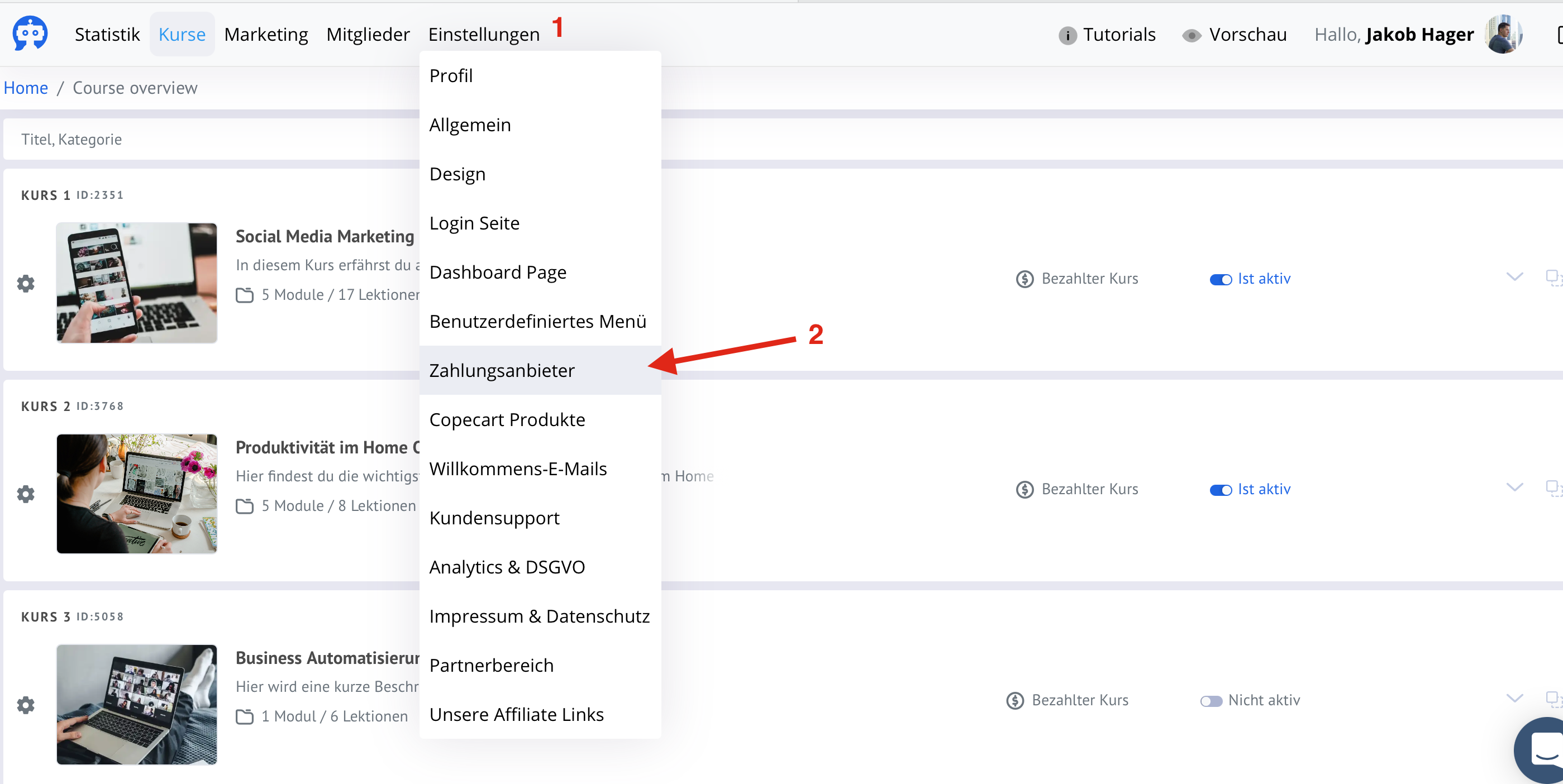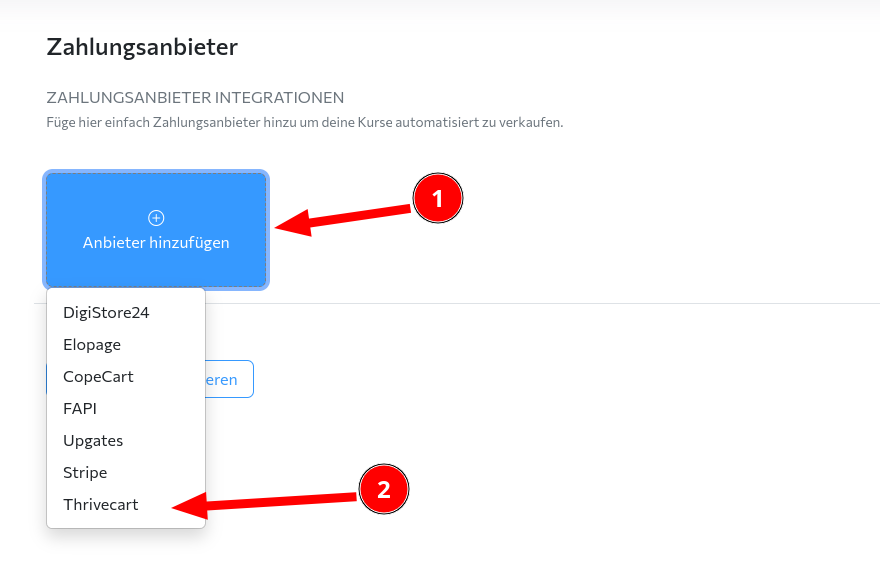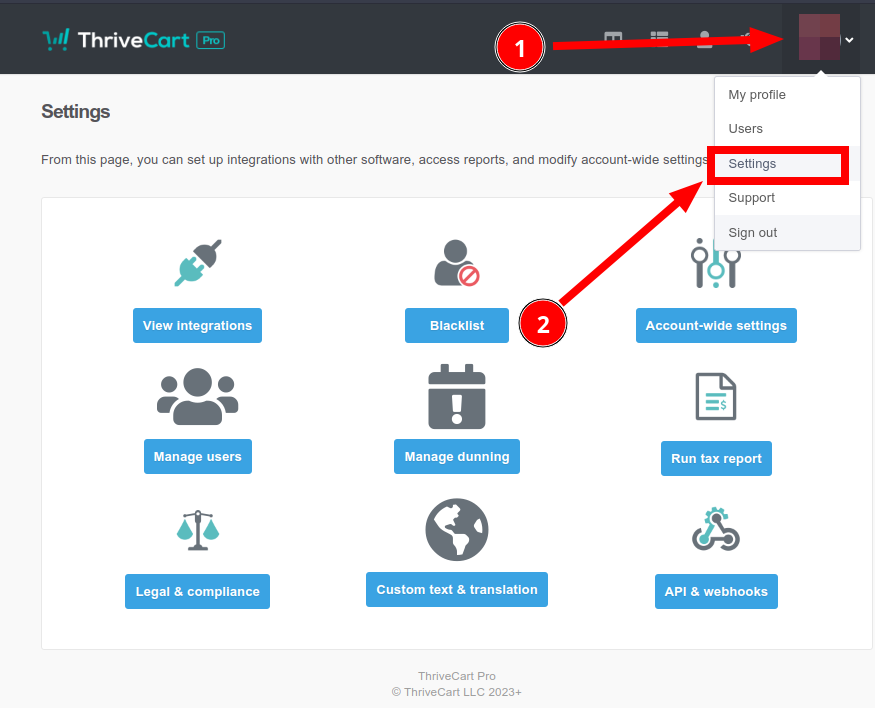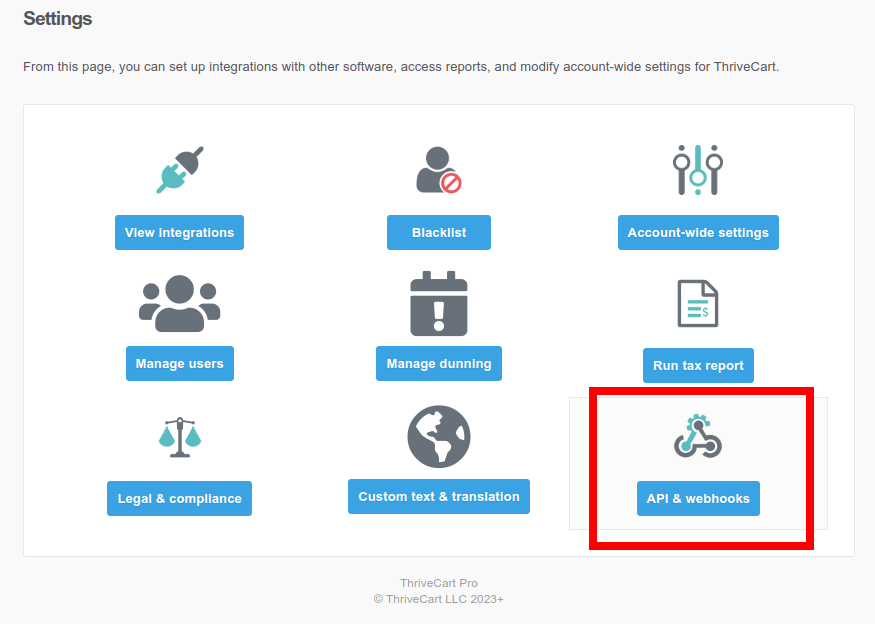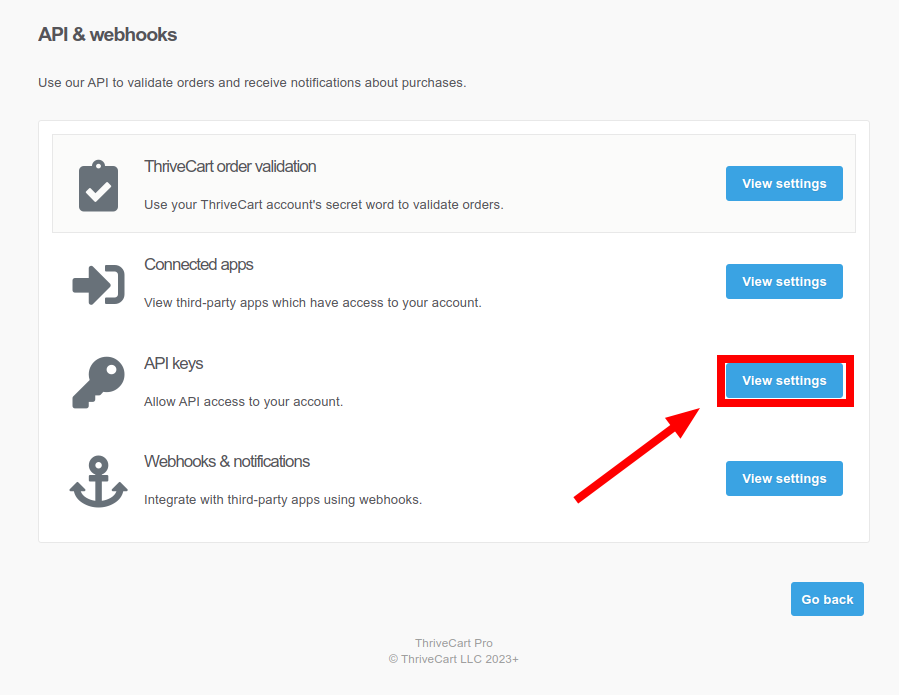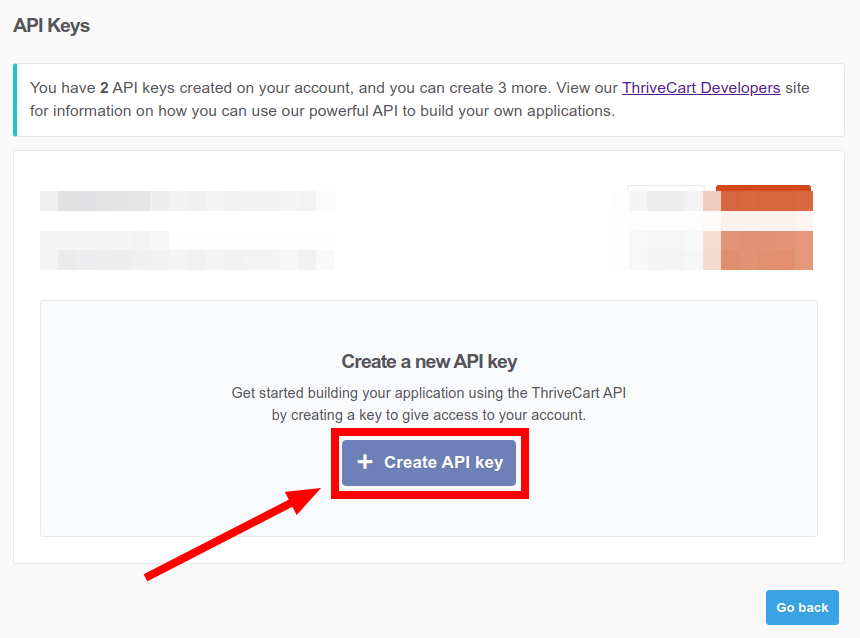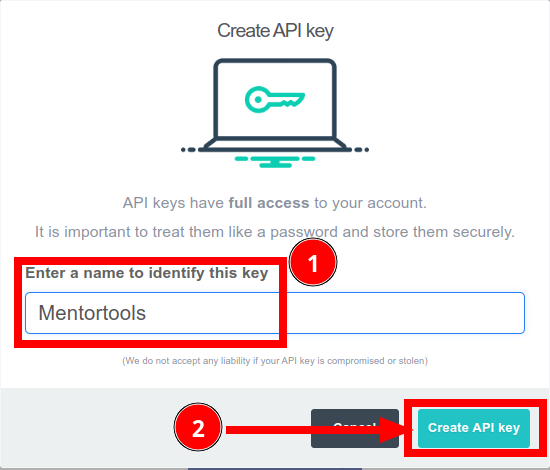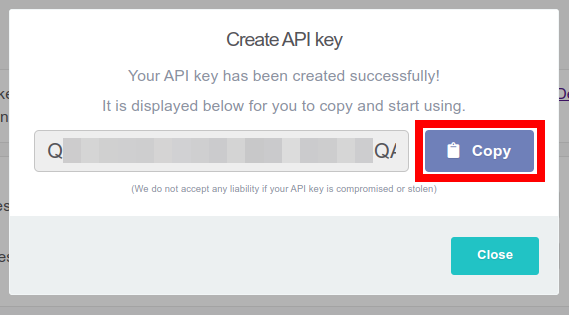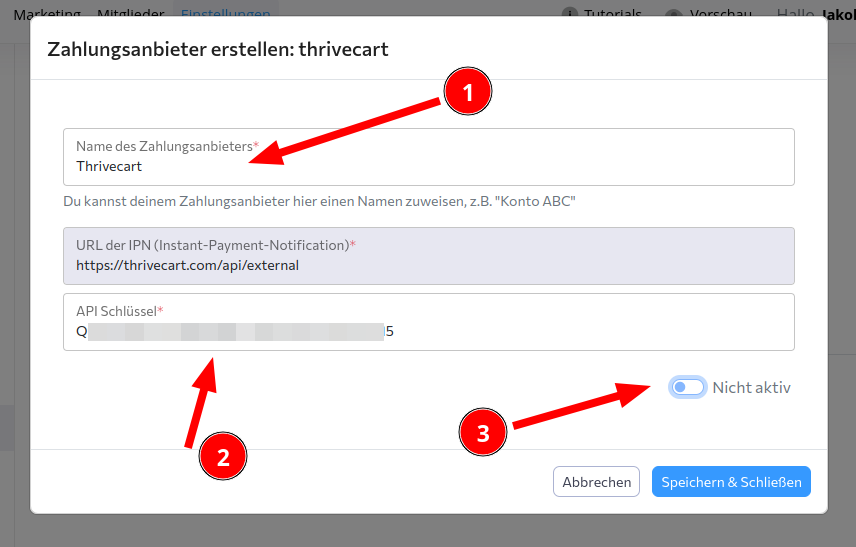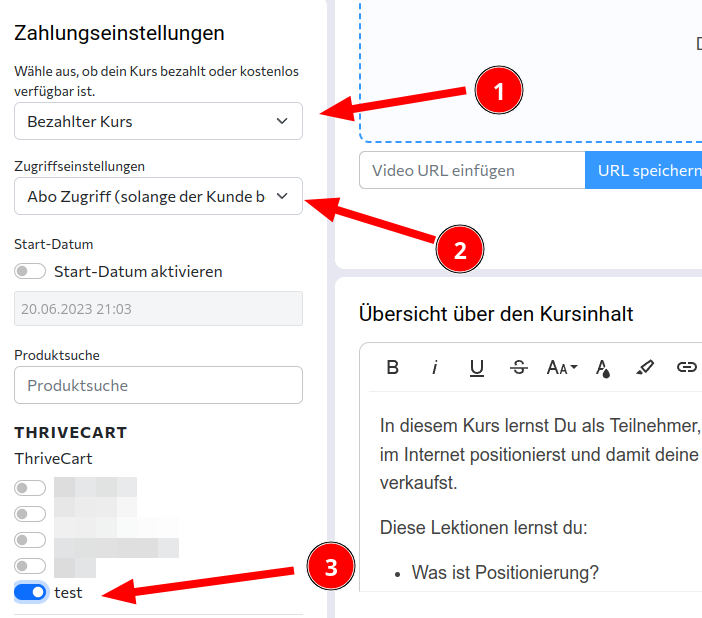Wie verbinde ich Mentortools mit ThriveCart (direkt)
Was benötigst du, um die Verbindung einzurichten:
- Ein Konto bei ThriveCart
- Produkte in deinem ThriveCart Account, die du verkaufen willst
- Ein Mentortools Konto
Navigiere als erstes zur Auswahl der Zahlungsanbieter.
Aktiviere dann den Zahlungsanbieter ThriveCart
Logge dich als nächstes in einem neuen Tab oder Browser-Fenster bei ThriveCart in deinem Account ein. Klicke auf dein Profilbild in der rechten oberen Ecke und wähle dort den Punkt “Settings”
Wähle anschließend den Punkt “API & webhooks”
Wähle anschließend den Punkt “API keys”bzw. klicke auf “View settings”
Im Anschluss kannst du einen API-Schlüssel erstellen. Dies ist ein Passwort, das von ThriveCart generiert wird, sodass Mentortools die Daten zu Produktverkäufen aus deinem ThriveCart Konto abrufen kann. Bitte behandle diesen API Key möglichst sicher, wie ein Passwort.
Klicke auf “Create API key”
Vergebe einen frei wählbaren Namen für deinen neuen API Schlüssel. Der Name Mentortools eignet sich z.B., damit du zu einem späteren Zeitpunkt jederzeit erkennen kannst, dass dieser API Schlüssel für die Verbindung zu Mentortools verwendet wird.
Als nächstes erscheint ein “API-Schlüssel” im unteren Teil des Fensters. Kopiere diesen Schlüssel am besten in deine Zwischenablage und navigiere dann zurück zu Mentortools.
Navigiere nun zurück zu Deinem Mentortools Account. Du musst deiner Anbindung einen Namen geben z.B. ThriveCart, damit du zu einem späteren Zeitpunkt jederzeit weißt, dass es sich um den ThriveCart Zahlungsanbieter handelt. (1) Füge den kopierten API Schlüssel in das dafür vorgesehene Feld ein. (2) und stelle die Verbindung aktiv (3)
Wenn Du nun ein ThriveCart Produkt mit einem Online Kurs verbinden möchtest, solltest Du schon vorab ein Produkt in Deinem ThriveCart Account hinterlegt haben. Wenn nicht, solltest du das nun in ThriveCart einrichten. Sobald du die Produkteinrichtung in ThriveCart abgeschlossen hast, fahre bitte mit den nächsten Schritt fort.
Navigiere zur Kursübersicht in Deinem Mentortools Account und klicke auf den Namen des Online Kurses mit dem Du das Produkt aus ThriveCart verbinden willst.
In den Bearbeitungseinstellungstellungen zum Kurs, navigiere zum Punkt “Zahlungseinstellungen” in der linken Seitenleiste. Stelle deinen Kurs als “bezahlten Kurs” ein (1). In Zugriffseinstellungen kannst du festlegen, ob der Kurs als Abonnement oder Einmalzahlung freigegeben werden soll. (2)
Unter dem Punkt ThriveCart siehst du nun eine Liste deiner eingerichteten ThriveCart Produkte. Lege den Schalter neben dem Produkt um, das du mit diesem Kurs verbinden möchtest.
Klicke ganz unten auf Speichern um deinen Änderungen in diesem Kurs zu übernehmen.
Du hast es somit geschafft und Du kannst Dein Produkt verkaufen.
Viel Spaß damit und viel Erfolg weiterhin!